
Blenderの上側のやつ
Blenderって多機能すぎて知らないと知らないままで便利だけど使わない機能がたくさんある。UX的には目の前にあるけどあまり知られていない機能たち。
「Blenderの上側のやつ」とタイトルにあるけどアイコンは2.8以降は上側、2.79以前は下側にある。
プロポーショナル編集
これは選択頂点を中心に周辺の頂点を動かす機能である。人体モデリングなどをしているときに自然な丸みを作ることができるのでとても重宝する。
ショートカットOでオンオフできる。有効(オン)にすると二重丸のところがグレーから青くなる。
隣の山形をクリックすると有効範囲のパターンを調整することができる。基本的には「スムーズ」で大丈夫だと思っている。
「接続のみ」にチェックを入れる。チェックを入れると分離しているメッシュが引っ張られなくなる。時と場合によってチェックを外す。

使い方は有効にした状態で、頂点をGで選んで動かすだけ。
後はセンターホイールで有効範囲を調整する。

スナップ機能
少しCADっぽい動きっぽい機能。「Shift + Tab」でオンオフすることができる。有効(オン)にするとU字磁石のマークが青くなる。
隣の線のマークをクリックすると、何を基準にスナップするかを選べる。初期状態だと線分でスナップするので、CADっぽい動きになる。
よく使うのは頂点スナップで別オブジェクトで作ったメッシュをぴったり合わせるときなどに使う。

またUV展開時ずれた時に頂点をスナップすることもある。

ピボットポイント
オブジェクトの編集するときの基準を決める設定。拡大縮小や回転させたときこれが基準で変形する。
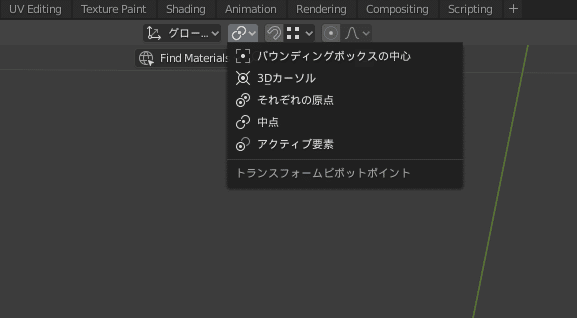
中点
中点で設定した場合、その他の通り選択したものの中点になる。
中点はよく使う。
3Dモデルの髪を部分的に選択して変形させてみる。選択した部分を中心に各隊縮小、回転している。

3Dカーソル
3Dカーソルで設定した場合、カーソルを基準に変形する。
これはここを基準に変形させたいと構想があるときに使う。
3Dカーソルというのは赤白の丸のこと

3Dカーソルを中心に各隊縮小、回転している。

それぞれの原点
それぞれの原点だと離れたオブジェクトがそれぞれの中心に向かって変形する。
この髪の時のように似たものを編集するときに使う。

座標系
XYZの座標系を変えることができる。
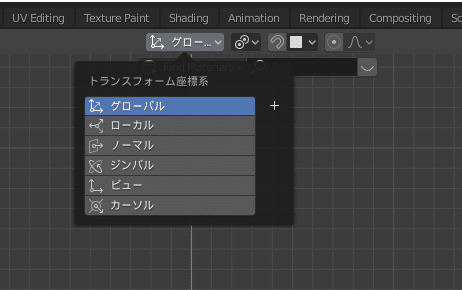
グローバル
グローバルは通常の座標系で編集できる。基本的にはこの座標系で行う。オブジェクトを傾けてもグローバルの座標で操作ができる。

ローカル
ローカルはオブジェクトの座標系で操作ができる。オブジェクトを傾けても操作がしやすい。

ノーマル
ノーマルは選択範囲の法線方向をZ軸とした座標系で変形させることができる。人型の時爪を作る際などによく使う。
Cubeが例だとあまりわからないのでこれは手のモデルで。

知らないと全く使わないけれど、こんな機能あったなって知っているとここで使えるんじゃねって思い出すことがる。
だんだんと使いこなしてくると作業効率がかなり上がってくる。
